淺析SpringBoot打包上傳到docker并實現多實例部署(IDEA版)
最近有一個朋友問我有沒有玩過docker,回答起來底氣不是很足 ^ - ^ (剛開始玩cloud的時候接觸過,玩過一會,后面在實際開發中比較少用,所以基本上可以說是忘記了.),今天花了點時間整理之前的筆記以及整理走一個流程,記錄一下吧,下次玩得時候C V 就好啦~
1. Docker的安裝以及開啟遠程訪問
1.1 安裝
# 檢查虛擬機內核版本,必須是3.10及以上uname -r# 安裝dockeryum install docker# 輸入y確認安裝# 啟動dockersystemctl start docker# 查看docker版本docker -v# 開機啟動dockersystemctl enable docker# 停止dockersystemctl stop docker# 重啟dockersystemctl restart docker
1.2 開啟遠程訪問
修改文件 docker.service
vim /usr/lib/systemd/system/docker.service
修改ExecStart這行#ExecStart=/usr/bin/dockerd -H fd://?containerd=/run/containerd/containerd.sockExecStart=/usr/bin/dockerd -H tcp://0.0.0.0:2375 -H unix:///var/run/docker.sock
# 重新加載配置文件systemctl daemon-reload # 重啟服務systemctl restart docker.service # 查看端口是否開啟 (如果是阿里云等服務器,需要 '安全' -> '防火墻' 開啟端口2375)netstat -nlpt# 查看是否生效curl http://127.0.0.1:2375/info
2. IDEA 安裝 docker 插件并且連接
2.1 安裝插件
這個很簡單,就一步一步截圖了。。。(這個誰呀,怎么使用漢化的的 IDEA 呀~~)
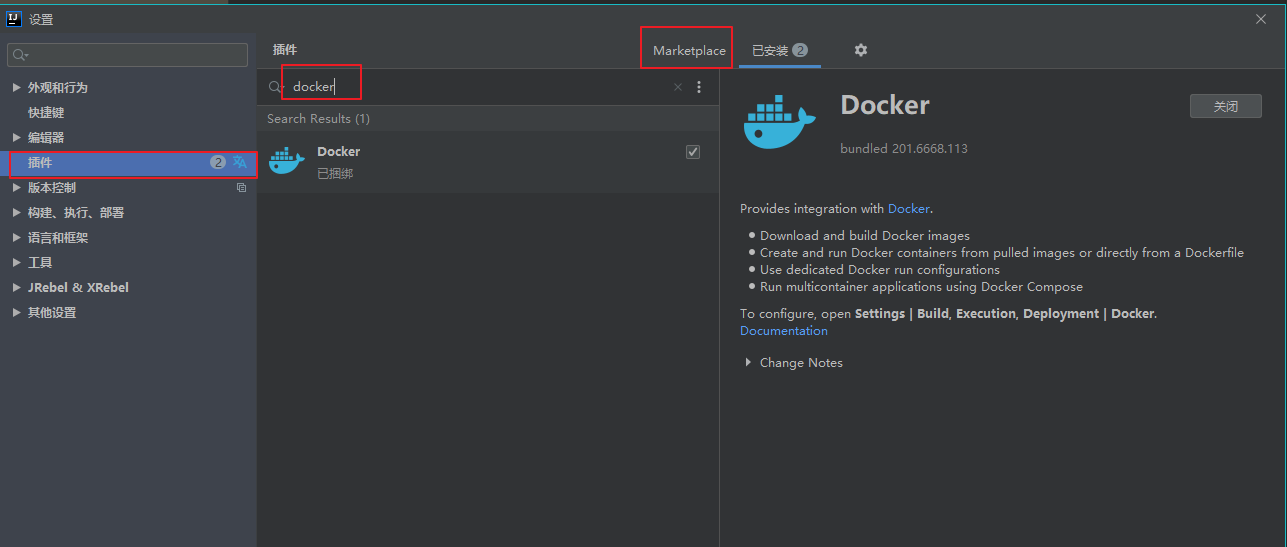
2.2 連接docker
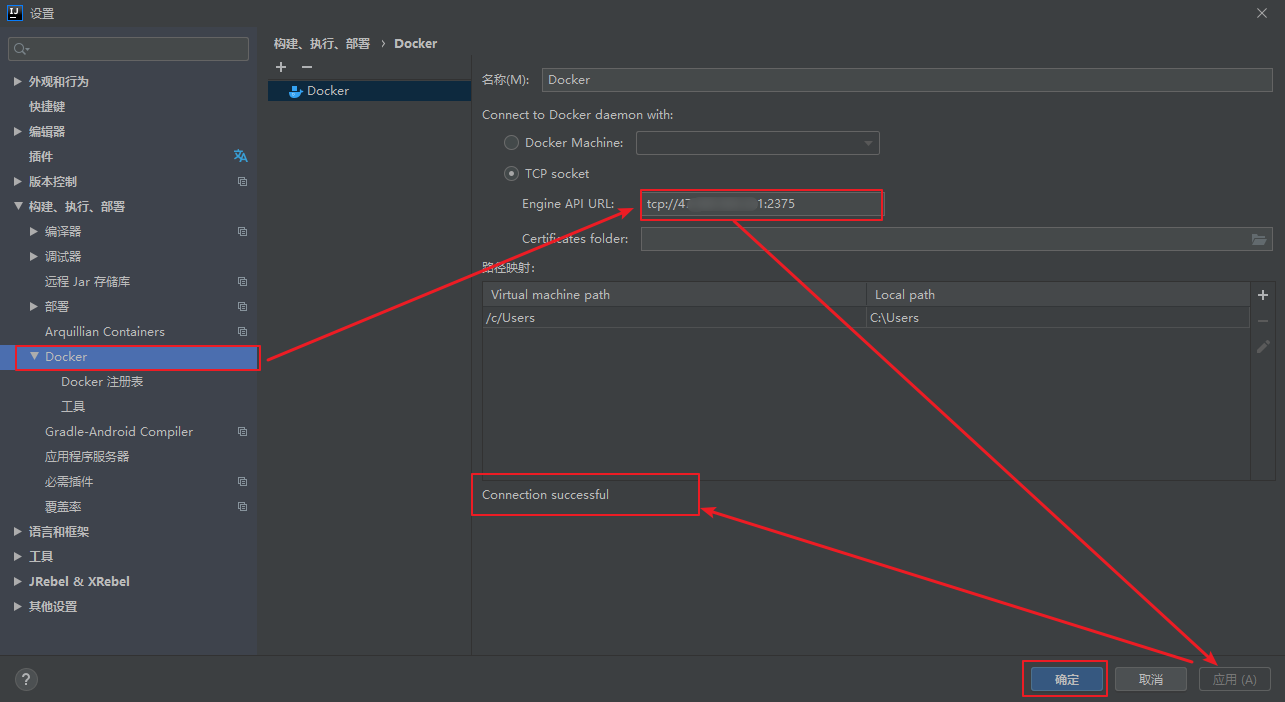
3. 打jar包并且編寫Dockerfile打jar這個在這里不贅述。。。編寫Dockerfile,注意一下劃線的地方,然后注意修改一下
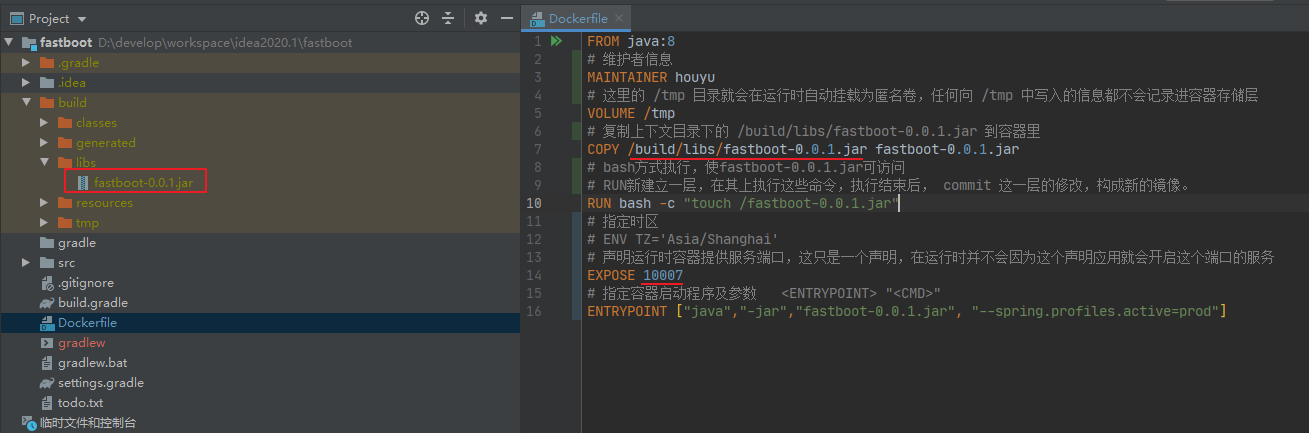
FROM java:8# 維護者信息MAINTAINER houyu# 這里的 /tmp 目錄就會在運行時自動掛載為匿名卷,任何向 /tmp 中寫入的信息都不會記錄進容器存儲層VOLUME /tmp# 復制上下文目錄下的 /build/libs/fastboot-0.0.1.jar 到容器里COPY /build/libs/fastboot-0.0.1.jar fastboot-0.0.1.jar# bash方式執行,使fastboot-0.0.1.jar可訪問# RUN新建立一層,在其上執行這些命令,執行結束后, commit 這一層的修改,構成新的鏡像。RUN bash -c 'touch /fastboot-0.0.1.jar'# 指定時區# ENV TZ=’Asia/Shanghai’# 聲明運行時容器提供服務端口,這只是一個聲明,在運行時并不會因為這個聲明應用就會開啟這個端口的服務EXPOSE 10007# 指定容器啟動程序及參數 <ENTRYPOINT> '<CMD>'ENTRYPOINT ['java','-jar','fastboot-0.0.1.jar', '--spring.profiles.active=prod']
4. IDEA 配置構建鏡像
4.1 配置運行腳本
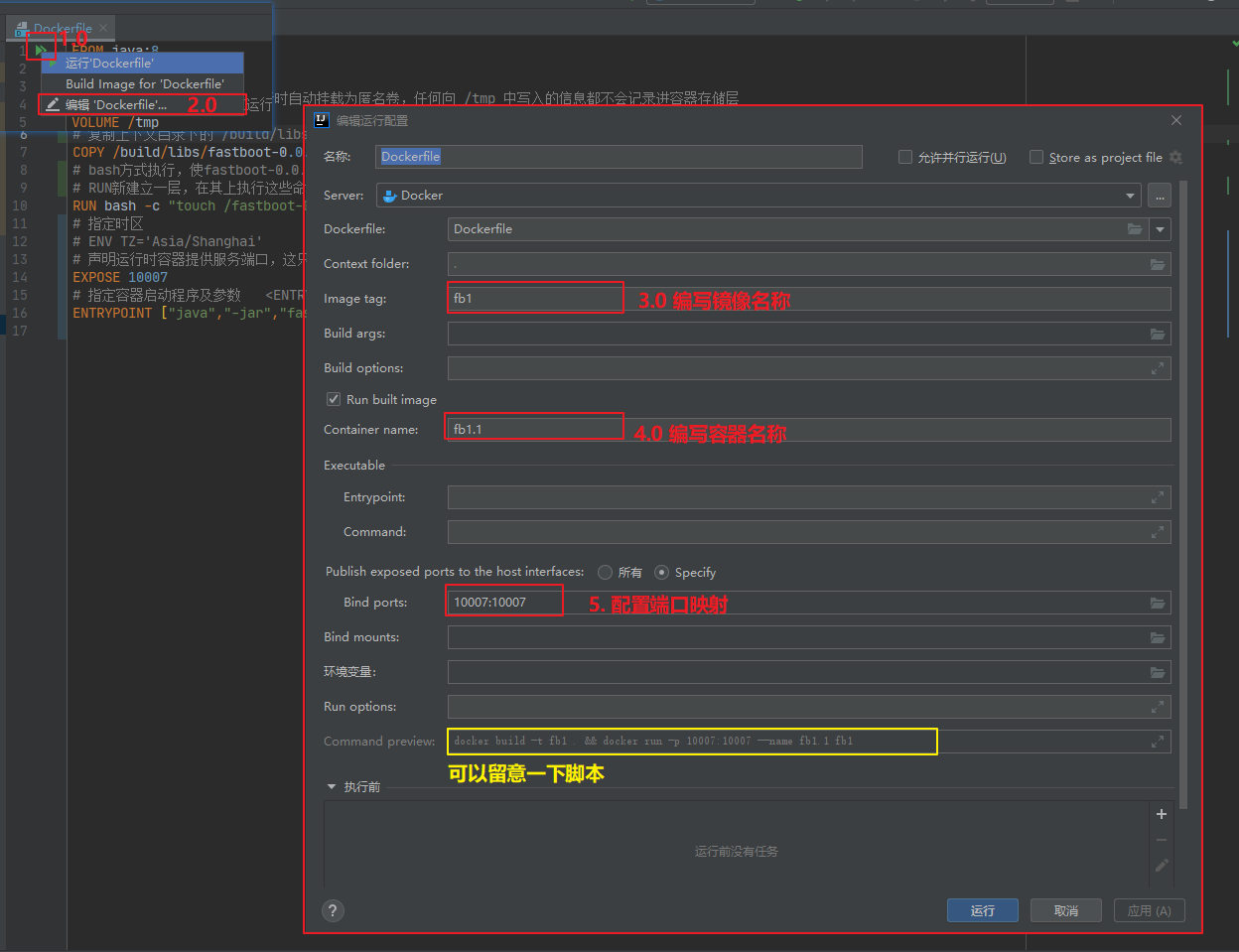
4.2 運行腳本
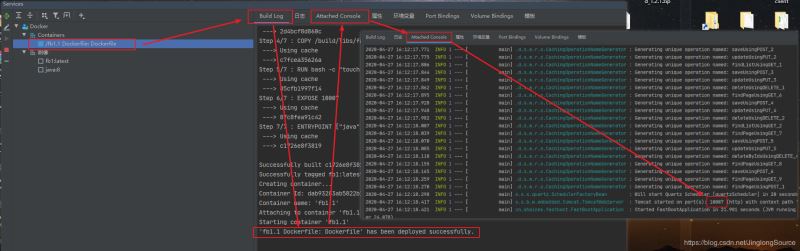
5. 宿主機查看鏡像并且確認部署成功

6. 部署多實例
具體的命令在后面:
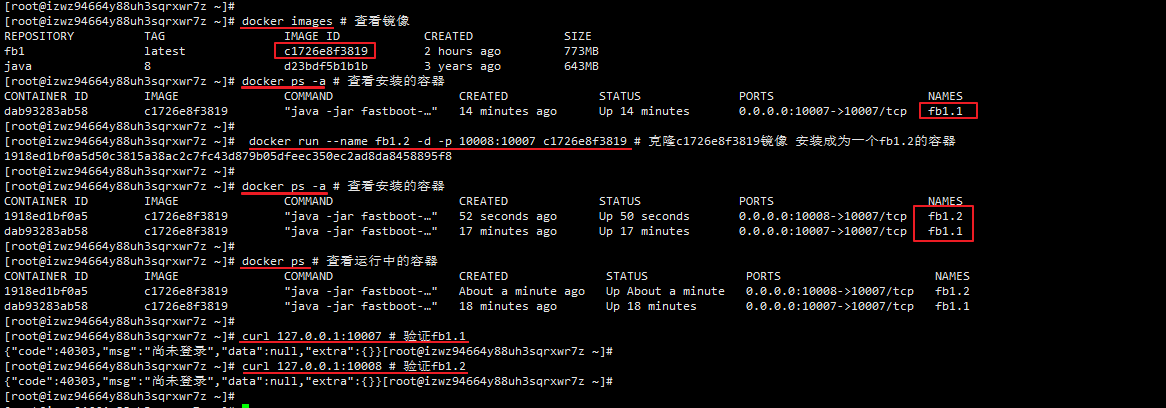
操作腳本
# 查看鏡像docker images# 查看安裝的容器docker ps -a# 克隆c1726e8f3819鏡像 安裝成為一個fb1.2的容器# -d:后臺運行# -p: 將主機的端口映射到容器的一個端口 主機端口:容器內部的端口docker run --name fb1.2 -d -p 10008:10007 c1726e8f3819 # 查看安裝的容器docker ps -a # 查看運行中的容器docker ps # 驗證fb1.1curl 127.0.0.1:10007 # 驗證fb1.2curl 127.0.0.1:10008
常用的docker命令(私人美酒)
1)、鏡像操作(https://hub.docker.com/)
1、檢索鏡像的詳細信息,如鏡像的TAG。docker search 鏡像關鍵字 如:docker search redis2、拉取鏡像(:tag是可選的,tag表示標簽,多為軟件的版本,默認是latest)docker pull registry.docker-cn.com/library/redis:5.0.3 加速拉取docker pull 加速地址+鏡像名:tag 如:docker pull redis:5.0.33、查看所有本地鏡像docker images4、刪除指定的本地鏡像docker rmi 鏡像Id或名稱 如:docker rmi Tomcat5、重命名鏡像docker tag IMAGEID(鏡像id) REPOSITORY:TAG(倉庫:標簽)
2)、容器操作(軟件鏡像----運行鏡像----產生一個容器)
1、搜索鏡像docker search tomcat2、拉取鏡像(:tag是可選的,tag表示標簽,多為軟件的版本,默認是latest)docker pull tomcat:latest3、根據鏡像啟動容器(latest可以省略,其他標簽一定要加上)-d:后臺運行-p: 將主機的端口映射到容器的一個端口 主機端口:容器內部的端口docker run --name 別名 -d 主機端口:容器內部的端口 REPOSITORY/IMAGE ID如:docker run --name mytomcat -d 8080:8080 tomcat:latest3.1 重啟容器docker restart 容器名稱/ID4、查看運行中的容器docker ps5、查看所有已安裝的容器docker ps -a6、停止運行中的容器docker stop 容器的id/名稱 7、啟動容器docker start 容器的id/名稱8、刪除一個容器docker rm 容器的id/名稱9、查看容器的日志docker logs container-name/container-id(容器名稱或容器ID)10、進入指定容器空間docker exec -it 容器名稱/ID /bin/bash如:docker exec -it tensquare_es /bin/bash
7. 安全問題請不要在線上環境開啟docker遠程訪問,否則可能會被當做肉機
具體可閱 Docker暴露2375端口導致服務器被攻擊解決方法!
到此這篇關于淺析SpringBoot打包上傳到docker并實現多實例部署(IDEA版)的文章就介紹到這了,更多相關spring boot 打包上傳docker內容請搜索好吧啦網以前的文章或繼續瀏覽下面的相關文章希望大家以后多多支持好吧啦網!
相關文章:
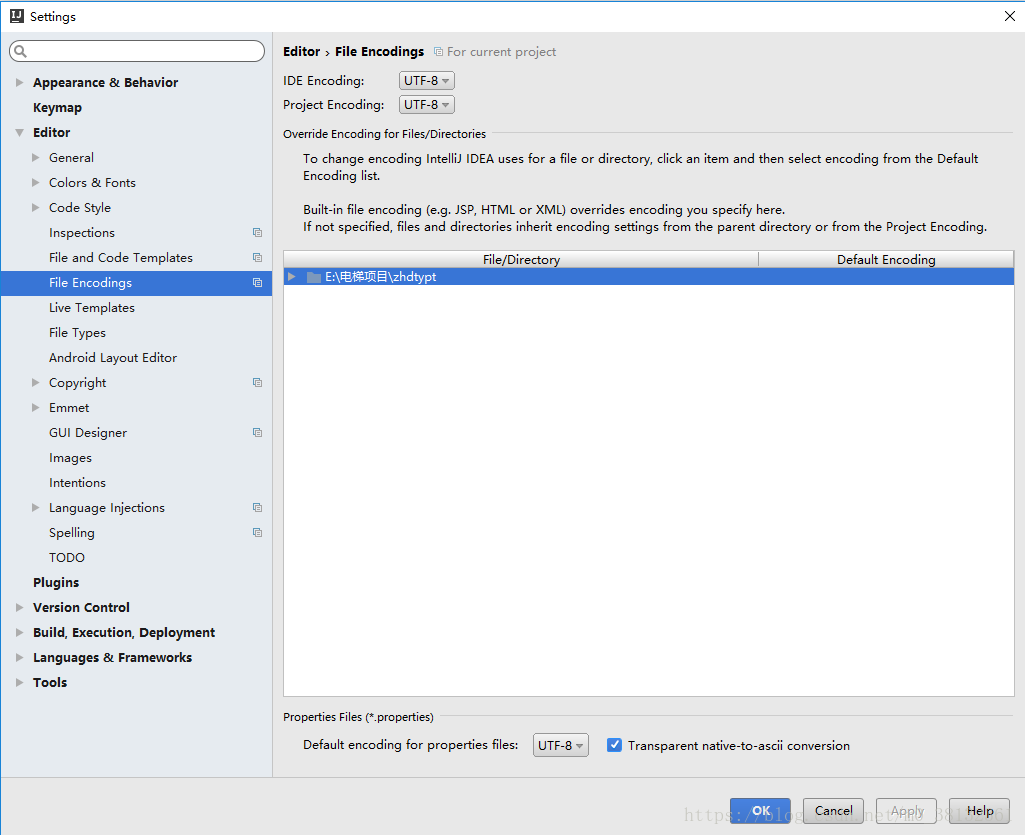
 網公網安備
網公網安備